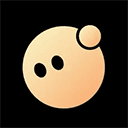在日常生活中,演示手机操作时,投影仪通常用于展示电脑屏幕内容。然而,当需要展示手机操作时,让大家聚在一起观看手机屏幕显然不太现实。甚至有时我们还希望将手机画面投屏到电脑上观看电影。那么,有没有一种方法可以将手机无线投屏到电脑上,让大家通过投影仪观看你在手机上的操作呢?
答案是肯定的。如果手机和电脑都安装了特定的软件,就可以实现这一功能。但考虑到这种需求并不常见,且需要在两端都安装软件,是否有不需安装任何软件就能实现的方法呢?
如果你的手机和电脑都是华为(荣耀)品牌,并且满足一定的系统版本要求,可以通过多屏协助(无线投屏)功能实现。然而,这种条件并不常见。
接下来,小格子将为大家介绍一种无需安装任何软件就能将手机无线投屏到电脑上的方法!
-
笔记本设置(需要Windows 10系统)
1)点击左下角的【开始】图标,然后点击【设置】,进入Windows设置界面;

2)点击【系统】,进入系统设置界面;
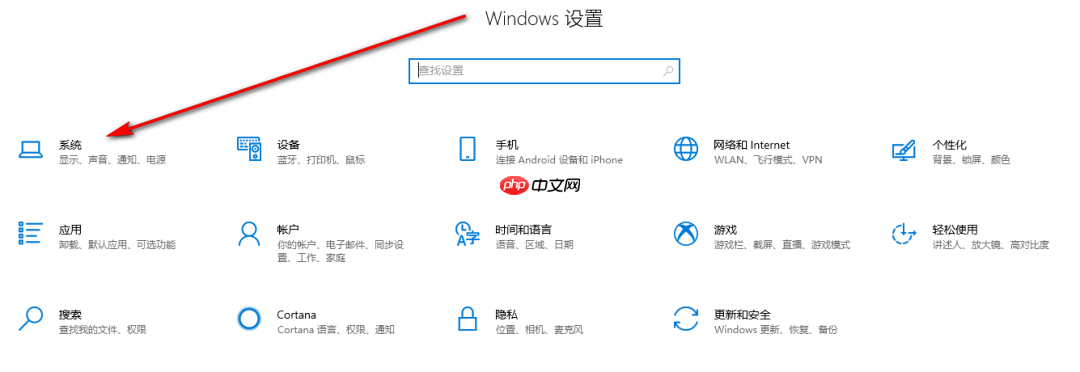
3)在左侧导航中点击【投影到此电脑】,进入投影设置。
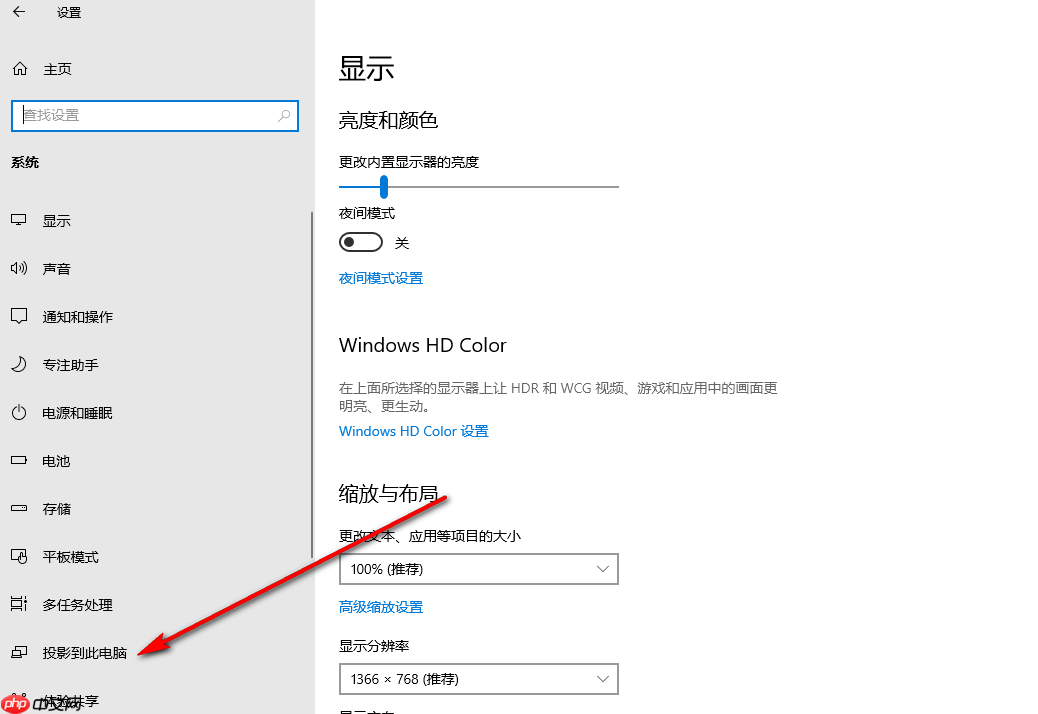
4)将投影设置调整如下:
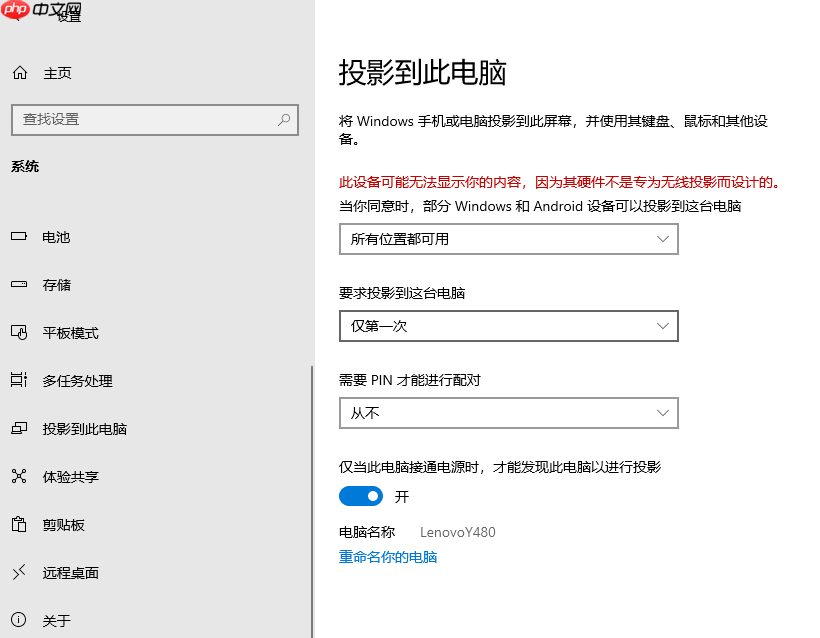
-
手机设置(手机需具备【无线投屏】功能,大多数手机都支持)
1)确保手机和电脑连接到同一个局域网(最好是同一WiFi);
2)在手机上找到无线投屏功能,通常可以通过向下滑动屏幕顶部来访问;
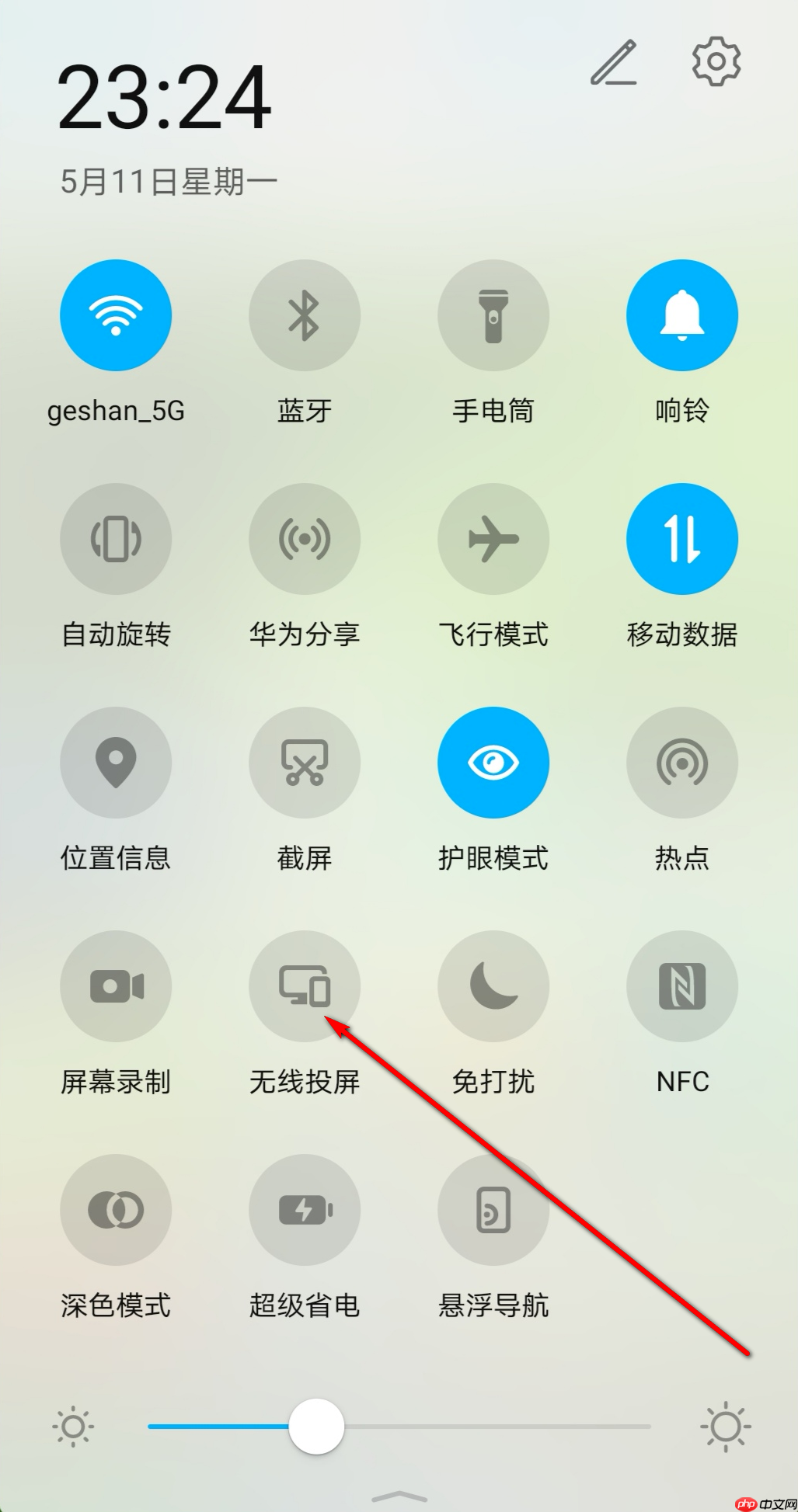 华为(荣耀)手机
华为(荣耀)手机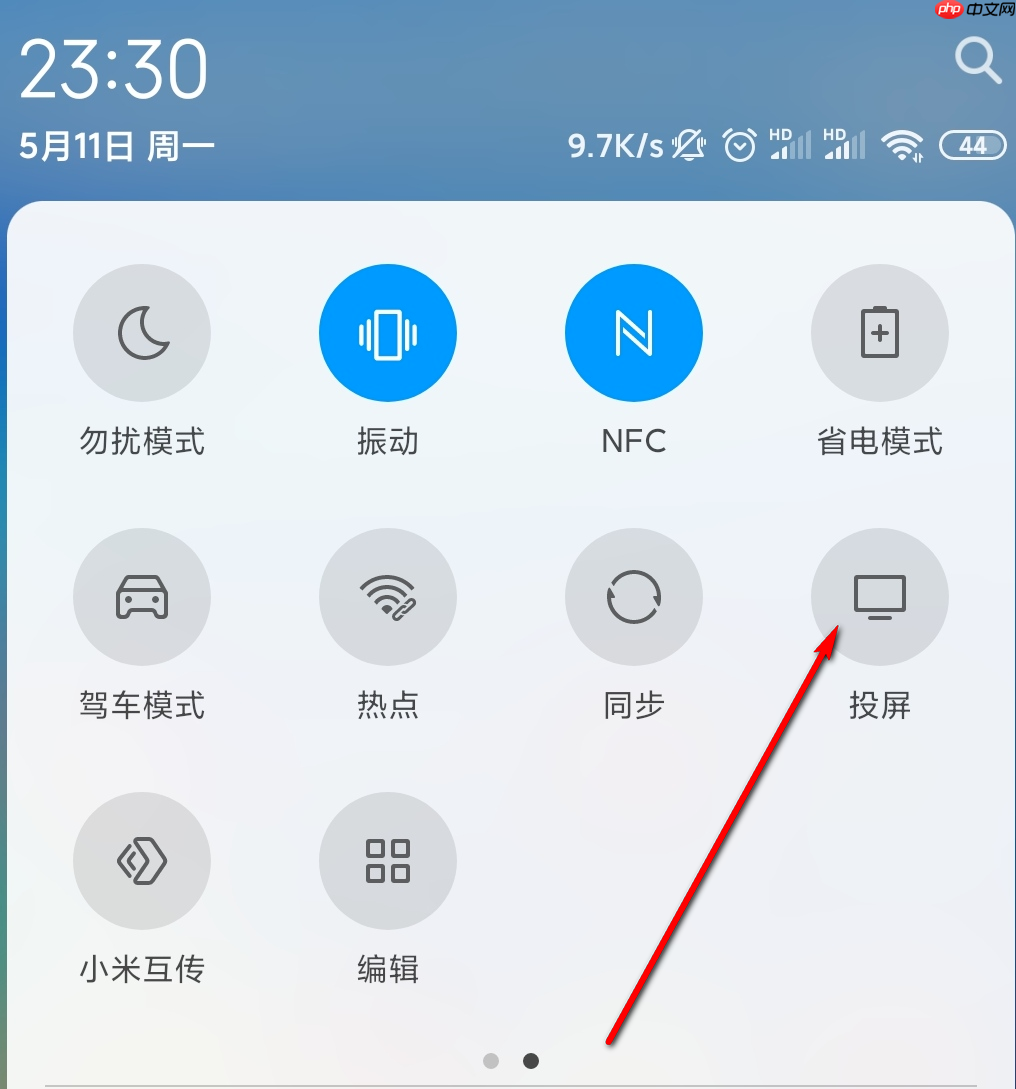 小米手机
小米手机3)点击无线投屏功能,手机会自动搜索并找到已开启的笔记本电脑,点击该电脑后,电脑会显示相应提示,点击确定即可自动连接。
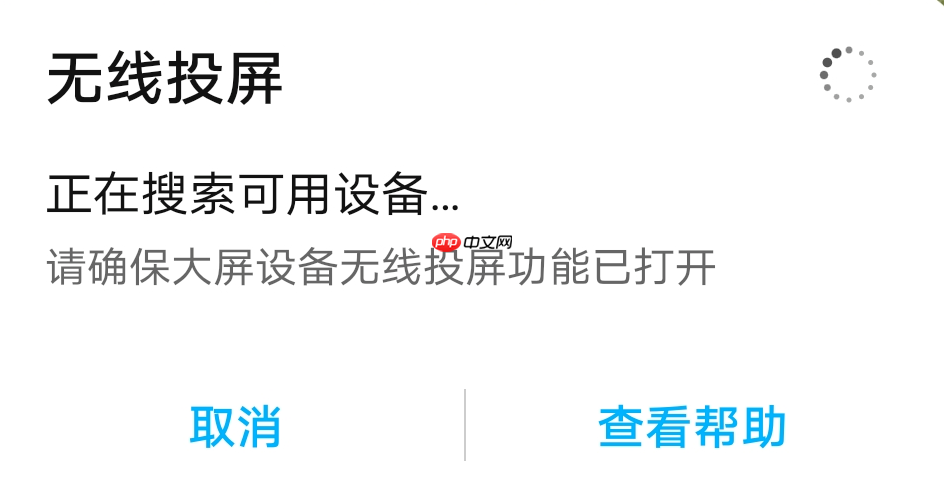 手机正在搜索
手机正在搜索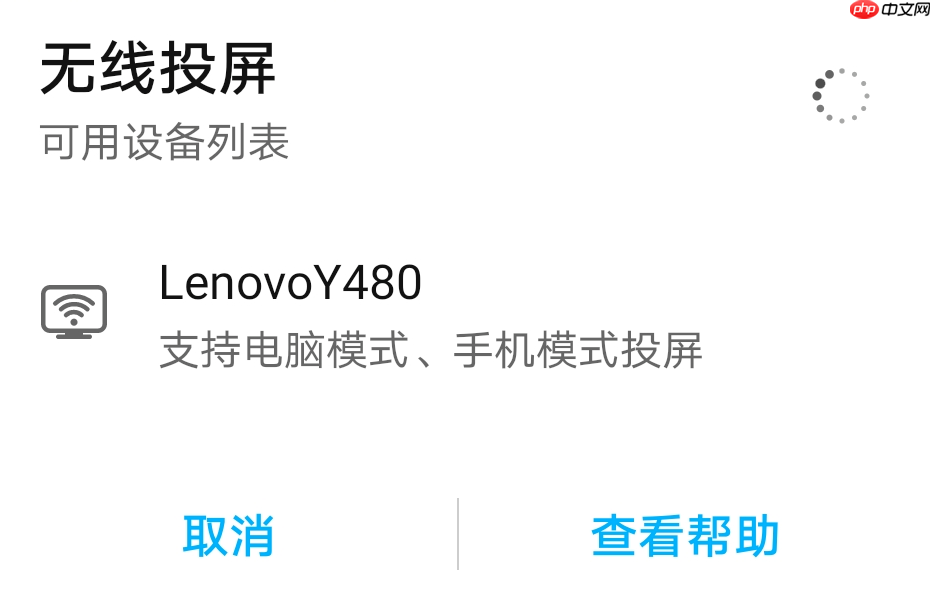 手机已找到笔记本电脑
手机已找到笔记本电脑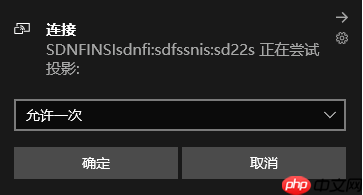 笔记本连接提示
笔记本连接提示4)此时,电脑将显示手机的内容,你就可以进行演示或观看电影了。
此外,对于小米手机用户,还可以选择小窗投屏和息屏投屏功能,尤其是在观看电影时,息屏投屏可以节省手机电量。
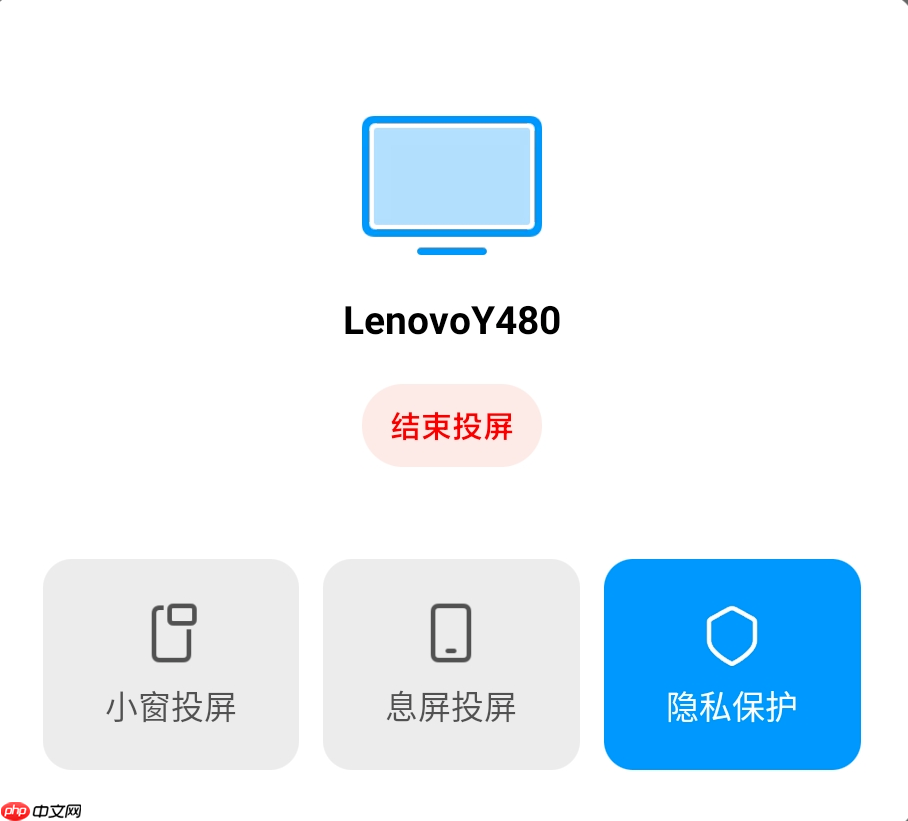
今天就为大家介绍到这里了,不同品牌的手机可能有不同的投屏功能。
你觉得这方法是不是很厉害?快拿起你的手机和笔记本电脑试试看吧!